웹디자인 강의
Photoshop 초간단 회오리 이미지 만들기
2002.10.10 16:22
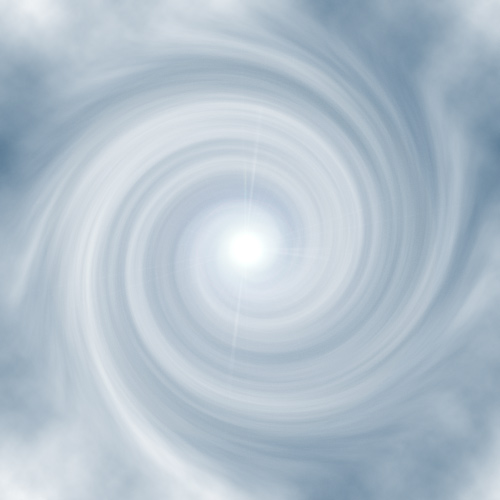
완성된 이미지
▶요약: 어떻게 생각하고 응용하느냐에 따라서 포토샵으로
무한히 많은 이미지들을 만들어 낼 수 있습니다. 이번 강좌에
서 만들어 볼 이미지는 필터를 이용해 간단히 만들 수 있답니다.
▶사용된 툴: 필터-render,distort
우선 500*500 픽셀의 새 다큐멘터리 창을 엽니다.
백그라운드 레이어를 필터-render-clouds 해줍니다.
※clouds 효과는 백그라운드 색상과 포그라운드 색상의 차이로 나타나는
효과이므로 두 색상 차이를 뚜렷히 해주는 것이 중요합니다.
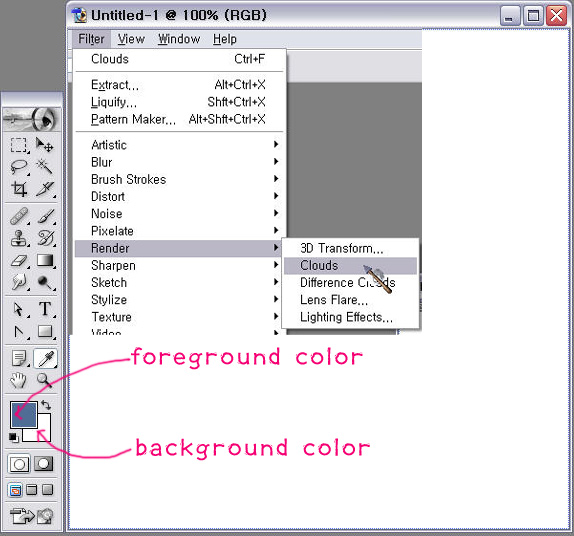
클라우드 효과가 나타났다면 다시 필터-distort-twirl을 적용해줍니다.
이때 angle 값은 600dg정도 주시면 됩니다.
그럼 아래와 같은 이미지가 생성될 것입니다.
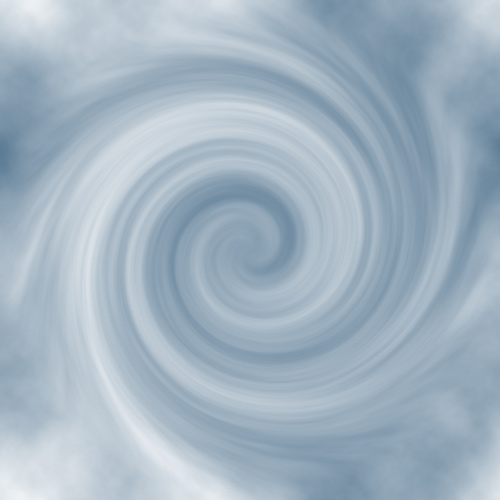
이미지가 완성되면 다시 필터 메뉴중 render-Lens flare를 적용시켜줍니다.
여기서 렌즈 타입은 105mm prime으로 설정하고 flare의 위치를 회오리의 중심으로
맞춰주세요.
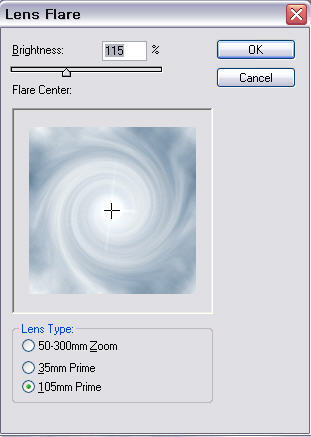
이렇게 해주시면 간단하게 회오리 효과가 이미지를 만들 수 있답니다.
이것을 응용하면 아래와 같은 회오리속으로 빨려들어가는 듯한 문자도 만들 수 있답니다.
잘 활용하시기 바랍니다.

댓글 9
-
Lake
2002.10.15 21:33
-
OstrichEgg
2002.10.10 16:40
와.. 멋지당.. >.< -
milk
2002.10.10 18:24
멋짐+_+ -
Nazeo™
2002.10.10 20:34
오~ 텍스트 까지 돌리니..멋지다~ -
쩌비
2002.10.16 21:17
예쁘다.. 와 이걸로 메인 이미지를..(퍽 뭘보고 하는거야) -
쩌비
2002.10.17 22:00
오창재님꺼 한번 따라해봤어요.. 정확히 1분 49초군요.
-
박은석
2002.10.18 23:01
화면보니깐 무섭네요
꼭 빨려들거 같은 기분이 ^^ -
도완선
2002.10.19 15:35
텍스트가 회오리 반대로 도네여^^* -
예나
2002.11.10 14:46
이젠다들 포토샵7.0 쓰네요 ㅠ_ㅠ
저도 삼촌한테 깔아달라고 해야겠어요
블랙홀 강좌를;;